こんにちは。オンラインで学べる、大人のためのスマホ&パソコン教室
(www.pasocom.net)代表で、スマホ活用アドバイザーの増田由紀(@yukinojo7)です。
和風なものと嵐が大好きです。シニア世代の方々のスマホレッスンをやったり、スマートフォンやLINEの入門書を書いたり(Amazon著者ページはこちら)、仕事で使いたいのにSNS活用が苦手な方のためのお手伝いをしたりしています。
このブログでは、日々感じるスマホの活用法や私なりの工夫、IT技術の話などをメインに、なるべくわかりやすくお伝えしようと思っています。
教室では年末に出番の多い、こちらのアプリ。
Canva(キャンバ)といいます。
テンプレートもたくさんあって、「作り物」に向いているアプリです。
私は最初、このアプリのフォントの多さがとても気に入り、写真の文字入れによく使っています。

授業では2週にわたり、このCanvaを使ってみました。
作ったものはこちらの「スマホ講習会」のチラシ。
ここに載せたものはほんの一例です。
見本の作例はありますが、それと同じにする必要はないのです。
皆さんの発想やセンスを優先してほしいから。
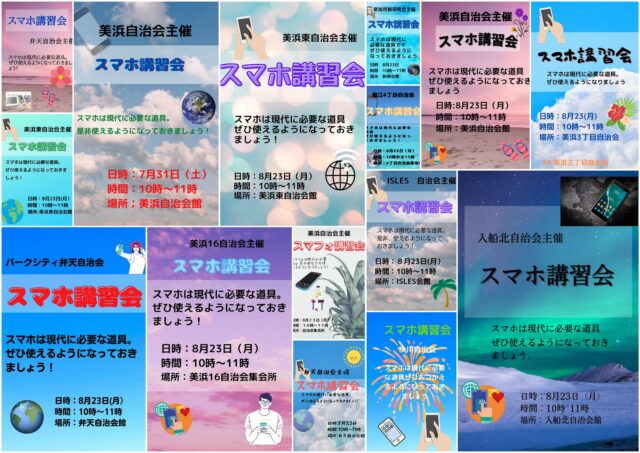
チラシを作る時、パソコンならWordを使う人も多いでしょう。
- 白い紙を出す
- 背景を入れる
- 文字を入れて自由に動かす
- イラストを入れて自由に動かす
- 保存する
大まかにこんな流れで作ります。
Wordでなくても、「白い紙」と「文字を入れる枠」「背景やイラスト」が使えるものなら、なんでも同じ流れでチラシを作ることができます。
それが「やりやすいか」「やりにくいか」
素材が「多いか」「少ないか」の違いはありますけれど。
特に、自由に配置するには、「文字の枠」「イラスト」「写真」などが自由に動かせるかどうかがポイント。
最初から自由に動かせる作りになっているものと、手順を踏んで自由に動かせるものとがあります。
Wordは、最初から自由に動かせるようにはなっていません。
だから文字を入力する時に「テキストボックス」を使ったりします。
イラストや写真も、「文字列の折り返し」を「前面」や「四角」などに設定して、自由に動かせるようにします。
Canvaは、最初から自由に動くようになっています。
だから文字枠やイラスト、写真などを配置していくのもやりやすいのです。
もちろんちょっとしたコツは必要です。
また、Canvaはパソコンでもスマホでもタブレットでも使えます。
- パソコンで作ったものをスマホで直す
- パソコンで作ったものにスマホから写真を入れる
- スマホで作ったものをパソコンで仕上げる
という連携が取れます。
パソコンは大きな画面でマウスで動かしますから、普段パソコンに慣れている方はやりやすいと思います。
スマホはパソコンより画面が小さいですし、指を使って操作しますから、慣れないとやりにくいこともあります。でもスマホで撮った写真などはスマホから入れれば簡単です。
また、いつでもすぐに画面を出して確認できるのがいい点です。間違いを発見したとか、ちょっと直したい時には、便利です。
パソコンの前に座り、パソコンの電源を入れて、画面が付くまで待って作業し始めるのと違って、手元にあるスマホでアプリを開くだけですからね。
授業でも、1週目はパソコンで作り、2週目の出口はスマホ、としてみました。
両方のいいところを利用するのが、賢い使い方だと思います。
▼▼現在募集中です
アナログ女子のためのスマホとパソコンとGoogleの3日間集中講座
|
パソコムプラザ(www.pasocom.net)は、2020年10月からオンラインスクール。全国どこからでもご自宅からオンラインでご受講いただけます! オンラインレッスンが初めての方には、まずは【はじめてのオンラインレッスン無料体験】からどうぞ! |
|
パソコムプラザで現在募集中の講座はこちらです。全国どこからでもオンラインでご受講いただけます! |
▼Zoomのやり方がわからない!という方はこちらをどうぞ
【使い方ガイド】ゼロからはじめるZoomの使い方(Windows編)
▼ところでみなさん毎月スマホにいくら払ってますか?
スマホに毎月いくら払ってる? スマホ代が安くなる3つの質問

 こんにちは。オンラインで学べる、大人のためのスマホ&パソコン教室
こんにちは。オンラインで学べる、大人のためのスマホ&パソコン教室







